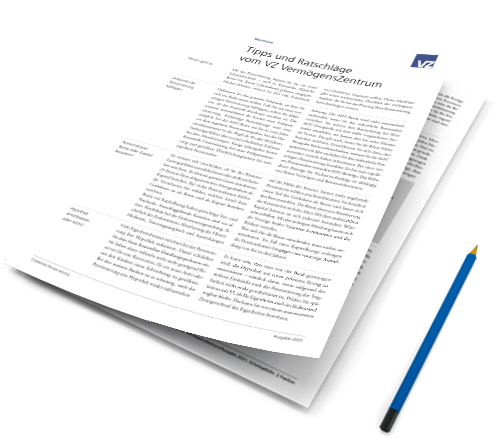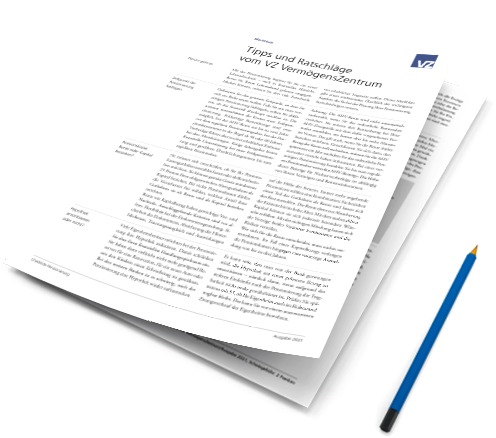VZ Finanzportal
Tipps und Anleitungen
Anleitung zum Login
Wie erhalte ich Zugang zum VZ Finanzportal?
Sie haben noch keinen Zugang zum VZ Finanzportal beantragt? Registrieren Sie sich hier
Den unterzeichneten Antrag senden Sie an:
VZ VermögensZentrum AG
Operations Services
Gotthardstrasse 6
8002 Zürich
Ihre Zugangsdaten für das VZ Finanzportal erhalten Sie innerhalb einer Woche per Post.
Wie aktiviere ich meinen Zugang zum VZ Finanzportal?
Sie benötigen einen Aktivierungs- und einen Passwortbrief, die Sie als zwei separate Schreiben per Post von uns erhalten. Bitte beachten Sie: Der im Aktivierungsbrief enthaltene QR-Code und das Passwort sind nur 90 Tage gültig.
Wenn Sie beide Schreiben erhalten haben, können Sie die VZ Finanzportal App aktivieren und sich mithilfe der nachfolgenden Anleitung zum ersten Mal einloggen.
Wie logge ich mich am PC oder Laptop ins VZ Finanzportal ein?
- Öffnen Sie im Internet die Anmeldeseite www.vzch.com/login.
- Geben Sie Ihre Vertragsnummer und Ihr Passwort ein und klicken Sie auf "Anmelden".
Falls Sie mehrere Smartphones aktiviert haben, wählen Sie das gewünschte Gerät für die Authentifizierung aus und klicken Sie dann erneut auf "Anmelden". - Nun wird automatisch eine Login-Anfrage an die VZ Finanzportal App Ihres Smartphones oder Tablets geschickt. Nehmen Sie das Gerät zur Hand.
Wichtig: Klicken Sie am Computer-Bildschirm nur dann auf "Logincode", wenn Ihr Smartphone oder Tablet nicht mit dem Internet verbunden ist und Sie keine Login-Anfrage in der App erhalten können. Wie die Anmeldung mit "Logincode" weitergeht, lesen Sie hier. - Öffnen Sie die VZ Finanzportal App auf Ihrem Smartphone und klicken Sie auf "Bestätigen" (unten links).
Wenn Sie keine Login-Anfrage in Ihrer VZ Finanzportal App erhalten haben, obwohl Sie mit dem Internet verbunden sind, klicken Sie hier. - Ihr Smartphone oder Tablet bittet Sie nun sich zu authentifizieren. Melden Sie sich mit Ihrem üblichen Geräte-Pin, Fingerabdruck oder per Gesichtserkennung an.
- Sie werden nun automatisch am Computer ins VZ Finanzportal eingeloggt.
Wie logge ich mich mit meinem Smartphone oder Tablet ins VZ Finanzportal ein?
- Öffnen Sie die VZ Finanportal App auf Ihrem Smartphone oder Tablet.
- Wenn Sie den Schnellzugriff aktiviert haben, wählen Sie "Mein Finanzportal" und melden Sie sich mit Ihrem üblichen Geräte-Pin, Fingerabdruck oder per Gesichtserkennung an.
- Wenn Sie den Schnellzugriff nicht aktiviert haben, wählen Sie "Loginformular". Geben Sie Ihre Vertragsnummer und Ihr Passwort ein und wählen Sie "Einloggen".
Ich habe ein neues Smartphone oder Tablet und möchte die VZ Finanzportal App darauf aktivieren.
Die VZ Finanzportal App muss einmalig auf Ihrem neuen Smartphone aktiviert werden. Dafür haben Sie folgende Möglichkeiten:
Auf meinem alten Smartphone/Tablet ist das VZ Finanzportal aktiviert und ich habe damit eine Internetverbindung.
- Loggen Sie sich am Computer über Ihr altes Smartphone/Tablet ein.
- Aktivieren Sie nun Ihr neues Smartphone/Tablet gemäss der Anleitung.
- Wenn Sie Ihr altes Smartphone/Tablet künftig nicht mehr nutzen, können Sie es im eingeloggten Bereich unter "Einstellungen", "Geräte verwalten" entfernen. Damit entfernen Sie auch die VZ Finanzportal App auf Ihrem alten Smartphone/Tablet.
Auf meinem alten Smartphone/Tablet ist das VZ Finanzportal aktiviert aber ich habe damit keine Internetverbindung mehr.
- Loggen Sie sich am Computer gemäss Anleitung ein.
- Aktivieren Sie nun Ihr neues Smartphone gemäss der Anleitung.
- Wenn Sie Ihr altes Smartphone/Tablet künftig nicht mehr nutzen, können Sie es im eingeloggten Bereich unter "Einstellungen", "Geräte verwalten" entfernen. Damit entfernen Sie auch die VZ Finanzportal App auf Ihrem alten Smartphone/Tablet.
Auf meinem neuen Smartphone/Tablet ist das VZ Finanzportal nicht aktiviert und ich habe das alte nicht mehr zur Hand.
Wenn Sie Ihr neues Smartphone/Tablet durch einen Backup von der Cloud aufgesetzt haben, gehen Sie bitte wie folgt vor:
- Prüfen Sie, ob die VZ Finanzportal App aus dem Backup installiert wurde. Wenn nicht, laden Sie die App aus dem Apple oder Google Play Store herunter.
- Öffnen Sie die App und wählen Sie "Backup wiederherstellen".
- Gehen Sie "Zum Login" und geben Sie Ihre Vertragsnummer und Ihr Passwort ein. Ab sofort können Sie die VZ Finanzportal App wieder nutzen.
Wenn Sie Ihr Passwort vergessen haben, können Sie es mithilfe dieser Anleitung selbst zurücksetzen.
Falls Sie kein Backup haben oder die Installation nicht vornehmen können, kontaktieren Sie unseren Helpdesk von Montag bis Freitag zwischen 8 und 18 Uhr unter 058 411 88 99 oder schicken Sie uns ihre Kontaktdaten. Wir rufen Sie gerne zurück.
Ich möchte die App auf mehreren Geräten nutzen. Wie aktiviere ich ein zusätzliches Smartphone oder Tablet?
Dafür benötigen Sie einen neuen Aktivierungscode. Diesen können Sie am Computer selbst erstellen, wenn Sie im Finanzportal eingeloggt sind:
- Loggen Sie sich am Computer ins VZ Finanzportal ein.
- Klicken Sie oben rechts auf "Einstellungen", danach auf "Geräte verwalten" und "Gerät aktivieren". Es erscheint ein QR-Code.
- Installieren Sie die VZ Finanzportal App auf dem Smartphone oder Tablet, das Sie aktivieren möchten.
- Öffnen Sie die App, wählen Sie "Gerät aktivieren" und scannen Sie mit der Kamera den QR-Code, der am Computer angezeigt wird.
- Ihr zusätzliches Smartphone ist nun aktiviert und Sie können sich damit ab sofort ins Finanzportal einloggen.
Wie kann ich weitere Verträge in der App hinzufügen?
Sie können mehrere Vertragsnummern bzw. Zugänge fürs VZ Finanzportal auf Ihrem Smartphone aktivieren. Sie haben folgende Möglichkeiten:
Ich habe für die Vertragsnummer einen gültigen Aktivierungsbrief mit QR-Code erhalten
- Öffnen Sie auf Ihrem Smartphone die VZ Finanzportal App, wählen Sie "Anmeldeoptionen" und dann "Gerät aktivieren".
- Nun werden Sie gefragt, ob die App auf Ihre Kamera zugreifen bzw. Bilder und Videos aufnehmen darf. Bitte klicken Sie auf "Ok" (iPhone/iPad) bzw. "Zulassen" (Android-Geräte).
- In der App öffnet sich nun automatisch die Kamera.
- Scannen Sie mit Ihrem Smartphone den QR-Code auf dem Aktivierungsbrief.
- Die Aktivierung ist nun abgeschlossen und Sie können sich mit der zusätzlichen Vertragsnummer und dem entsprechenden Passwort einloggen.
Ein Smartphone ist bzw. mehrere Smartphones sind bereits für die Vertragsnummer aktiviert. Ich möchte mein Smartphone zusätzlich aktivieren
Dafür benötigen Sie einen neuen Aktivierungscode. Diesen können Sie selbst erstellen, wenn Sie am Computer im VZ Finanzportal eingeloggt sind.
- Loggen Sie sich am Computer mit der gewünschten Vertragsnummer ins VZ Finanzportal ein (authentifizieren Sie sich mit einem der bereits aktivierten Smartphone).
- Klicken Sie oben rechts auf "Einstellungen", danach auf "Geräte verwalten" und "Gerät aktivieren". Es erscheint ein QR-Code.
- Öffnen Sie die VZ Finanzportal App auf dem neu zu aktivierenden Smartphone. Wählen Sie "Anmeldeoptionen" und dann "Gerät aktivieren".
- Scannen Sie mit der Kamera den QR-Code, der am Computer angezeigt wird.
- Ihr Smartphone ist nun für die gewünschte Vertragsnummer aktiviert, und Sie können sich damit ab sofort ins VZ Finanzportal einloggen.
Wenn Sie keinen gültigen Aktivierungsbrief mit QR-Code haben oder sich nicht via alternativem Smartphone einloggen können, kontaktieren Sie unseren Helpdesk von Montag bis Freitag zwischen 8 und 18 Uhr unter 058 411 88 99 oder schicken Sie uns ihre Kontaktdaten, wir rufen Sie gerne zurück.
Häufige Fragen zum Login
Ich habe mein Passwort vergessen. Wie kann ich dieses zurücksetzen?
Sie können Ihr Passwort selbst zurücksetzen, wenn folgende Voraussetzungen erfüllt sind:
- Ihre VZ Finanzportal App ist aktiviert
- Ihre Smartphone-Nummer ist im VZ Finanzportal hinterlegt
Für den Passwortwechsel gehen Sie folgendermassen vor:
- Öffnen Sie im Internet die Seite Passwort zurücksetzen
- Tragen Sie Ihre Finanzportal-Vertragsnummer ein und klicken Sie auf "Weiter".
- Sie erhalten ein SMS mit einem sechsstelligen Code. Geben Sie den Code in das Feld "Sicherheitscode" ein und klicken Sie auf "Senden".
- Öffnen Sie die VZ Finanzportal App auf Ihrem Smartphone und klicken Sie auf "Bestätigen" (unten links). Wenn Sie keine Login-Anfrage in Ihrer App erhalten haben, obwohl Sie mit dem Internet verbunden sind, lesen Sie bitte hier weiter.
- Ihr Smartphone oder Tablet fordert Sie auf sich zu authentifizieren. Melden Sie sich mit Ihrem üblichen Geräte-Pin, per Fingerabdruck oder Gesichtserkennung an.
- Auf Ihrem Computer können Sie jetzt Ihr neues Passwort eingeben und zur Kontrolle ein zweites Mal bestätigen. Klicken Sie danach auf "Senden".
- Ihr neues Passwort ist nun gesetzt. Klicken Sie auf "Weiter". Ab sofort können Sie sich mit Ihrem neuen Passwort ins VZ Finanzportal einloggen.
Bitte beachten Sie: Aktuell können Sie Ihr Passwort nur am Computer oder Laptop zurücksetzen. Falls Sie Ihr Passwort über ein Smartphone zurücksetzen möchten, kontaktieren Sie bitte unseren Helpdesk: Montag bis Freitag zwischen 8 und 18 Uhr, Telefon 058 411 88 99. Oder schicken Sie uns ihre Kontaktdaten und wir rufen Sie zurück.
Ich habe die VZ Finanzportal App auf meinem Smartphone oder Tablet gelöscht und möchte sie jetzt wieder nutzen. Was muss ich tun?
Da Sie die App gelöscht haben, wurde die Verbindung zum VZ Finanzportal getrennt. Sie können die App ganz einfach wieder aktivieren:
Aktivierung über Backup
Wenn Sie regelmässig Backups in der iCloud (iOS) oder Google Cloud (Android) machen, gehen Sie wie folgt vor.
- Laden Sie die VZ Finanzportal App aus dem App Store oder dem Google Play Store auf Ihr Smartphone.
- Öffnen Sie die App und wählen Sie "Backup wiederherstellen".
- Gehen Sie anschliessend "Zum Login" und geben Sie Ihre Vertragsnummer und Ihr Passwort ein. Ab sofort können Sie die VZ Finanzportal App wieder nutzen.
Wenn die Wiederherstellung nicht funktioniert, überprüfen Sie Ihre Smartphone-Einstellungen:
iOS
- iCloud-Backup > ein
- Passwörter & Schlüsselbund > ein
- Über das Internet auf iCloud-Daten zugreifen > aktiviert
Android
- Google Cloud-Standardeinstellungen > aktiviert
Wenn Sie Ihr Passwort vergessen haben, können Sie es mithilfe dieser Anleitung selbst zurücksetzen.
Bitte stellen Sie ausserdem sicher, dass Sie Ihre Smartphone-Nummer aktiviert haben, um SMS zu empfangen.
Über ein alternatives Gerät
Wenn Sie die VZ Finanzportal App auf einem weiteren Gerät aktiviert haben, gehen Sie wie folgt vor:
- Loggen Sie sich am Computer mit dem alternativen Smartphone oder Tablet ein.
- Erstellen Sie einen neuen Aktivierungscode gemäss dieser Anleitung.
Über unsere Hotline
Wenn Sie kein Backup oder alternatives Smartphone haben, über das Sie sich einloggen können, kontaktieren Sie unseren Helpdesk von Montag bis Freitag zwischen 8 und 18 Uhr unter 058 411 88 99 oder schicken Sie uns ihre Kontaktdaten, wir rufen Sie gerne zurück.
Warum erhalte ich keine Push-Nachricht bzw. Loginanfrage auf meinem Smartphone oder Tablet?
Das kann zwei Ursachen haben:
- Prüfen Sie, ob Ihr Smartphone oder Tablet mit dem Internet verbunden ist. Falls Sie keine Internetverbindung herstellen können, klicken Sie hier.
- Falls Sie mit dem Internet verbunden sind und trotzdem keine Push-Nachricht erhalten, überprüfen Sie in den Einstellungen Ihres Smartphones oder Tablets, ob die Funktion "Benachrichtigung anzeigen" (Android-Geräte) bzw. "Mitteilungen erlauben" (iPhone/iPad) für die VZ Finanzportal App zugelassen ist.
Wenn nicht: Aktivieren Sie diese Funktion, starten Sie nochmals die VZ Finanzportal App und führen Sie den Login-Prozess erneut aus.
Für die Anmeldung auf dem Smartphone oder Tablet muss ich eine PIN eingeben. Was für eine PIN ist das?
Geben Sie den Geräte-PIN ein, mit dem Sie auch sonst Ihr Smartphone oder Tablet entsperren. Wenn Sie einen Fingerabdruck hinterlegt oder die Gesichtserkennung aktiviert haben, können Sie sich auch damit anmelden.
Ich möchte mich am Computer anmelden, habe aber auf meinem Smartphone oder Tablet keine Internetverbindung.
Auch wenn Ihr Smartphone oder Tablet nicht mit dem Internet verbunden ist, können Sie sich am Computer einloggen:
- Öffnen Sie im Internet die Anmeldeseite www.vzch.com/login.
- Geben Sie Ihre Vertragsnummer und Ihr Passwort ein und klicken Sie auf "Anmelden".
- Klicken Sie auf "Logincode".
- Öffnen Sie die VZ Finanzportal App auf Ihrem Smartphone oder Tablet, wählen Sie "Anmeldeoptionen" und dann "Logincode anzeigen".
- Wählen Sie Ihre Vertragsnummer aus und melden Sie sich mit Ihrem üblichen Geräte-Pin, Fingerabdruck oder per Gesichtserkennung an.
- Nun erscheint ein sechsstelliger Logincode, der sich alle 30 Sekunden erneuert. Geben Sie diesen im Feld "Logincode" am Computer ein und klicken Sie auf "Anmelden".
- Sie werden nun am Computer automatisch ins VZ Finanzportal eingeloggt.
Beim Login am Computer wird die Anmeldeseite nicht korrekt angezeigt. Was kann ich tun?
Wahrscheinlich ist die Version Ihres Internetbrowsers veraltet. Die Verwendung von älteren Versionen kann zu Problemen führen. Hier sehen Sie häufig verwendete Browser und die Versionen, die vom VZ Finanzportal unterstützt werden:
| Browser* | Betriebssystem | Unterstützte Versionen (n = aktuelle Hauptversion)** |
| Microsoft Edge | Windows | n, n-1 |
| Mozilla Firefox | Windows, Mac | n, n-1 |
| Google Chrome | Windows, Mac | n, n-1 |
| Safari | Mac | n, n-1 |
* Der Internetexplorer wird nicht mehr unterstützt, bitte wählen Sie einen anderen Browser
** Die aktuellen Browserversionen (n) finden Sie beispielsweise unter diesem Link
Bitte überprüfen Sie Ihre Version, aktualisieren Sie den Browser und versuchen Sie erneut sich anzumelden.
Ich habe kein Smartphone oder Tablet, um die VZ Finanzportal App zu installieren. Kann ich das VZ Finanzportal trotzdem nutzen?
Ja. Kontaktieren Sie Ihre Kundenberaterin oder Ihren Kundenberater oder kontaktieren unseren Helpdesk von Montag bis Freitag zwischen 8 und 18 Uhr unter 058 411 88 99 oder schicken Sie uns ihre Kontaktdaten, wir rufen Sie gerne zurück.
Ich finde die VZ Finanzportal App nicht in meinem Play Store (Android-Geräte) bzw. App Store (iPhone/iPad).
Damit Sie die VZ Finanzportal App auf Ihrem Smartphone oder Tablet installieren können, benötigen Sie aus Sicherheitsgründen folgendes Betriebssystem:
- Apple-Geräte: ab iOS Version 13
- Android-Geräte: ab Android Version 8.1
Prüfen Sie, ob ein Software-Update auf Ihrem Smartphone möglich ist. Wenn nicht, kontaktieren Sie Ihre Kundenberaterin oder Ihren Kundenberater oder kontaktieren unseren Helpdesk von Montag bis Freitag zwischen 8 und 18 Uhr unter 058 411 88 99 oder schicken Sie uns ihre Kontaktdaten, wir rufen Sie gerne zurück.
Tipps für sicheres E-Banking
Login-Seite direkt im Browser eingeben
Beachten Sie diese fünf Schritte, damit Sie Ihr E-Banking stets sicher nutzen können:
- Tippen Sie die Adresse zum VZ Finanzportal "vzch.com/login" immer direkt in die Adresszeile Ihres Internet-Browsers ein. Verwenden Sie niemals einen Link, der Ihnen z. B. per E-Mail oder SMS zugeschickt wurde. Suchen Sie die Login-Seite nie über Google, Bing oder eine andere Suchmaschine.
- Geben Sie Ihre Vertragsnummer und das Passwort ein und klicken Sie anschliessend auf "Anmelden".
- Auf Ihrem Bildschirm erscheint eine Nummer, die sogenannte Session-ID.
- Vergleichen Sie die auf dem Bildschirm Ihres Computers angezeigte Nummer (Session-ID) mit der angezeigten Nummer auf Ihrem Mobiltelefon. Nur wenn die Nummern identisch sind, dürfen Sie die Verbindung bestätigen.
- Nachdem Sie sich auf Ihrem Mobiltelefon mittels Geräte-PIN, dem Fingerabdruck oder per Gesichtserkennung authentifiziert haben, werden Sie automatisch am Computer ins VZ Finanzportal eingeloggt.
Überprüfung der Internetadresse (Login-Seite)
Falls Sie unsicher sind, ob Sie sich auf der richtigen Login-Seite befinden, achten Sie darauf, dass eine sichere Verbindung besteht (Schloss-Symbol, richtiger Name des VZ VermögensZentrums, korrekte Internet-Adresse. Die richtige Internet-Adresse wird entweder neben dem Schloss oder nach einem Klick auf das Schloss angezeigt. Achten Sie darauf, dass die Internet-Adresse korrekt geschrieben ist. Vorsicht: Betrüger ändern oft nur einzelne Buchstaben in der Adresse ab.
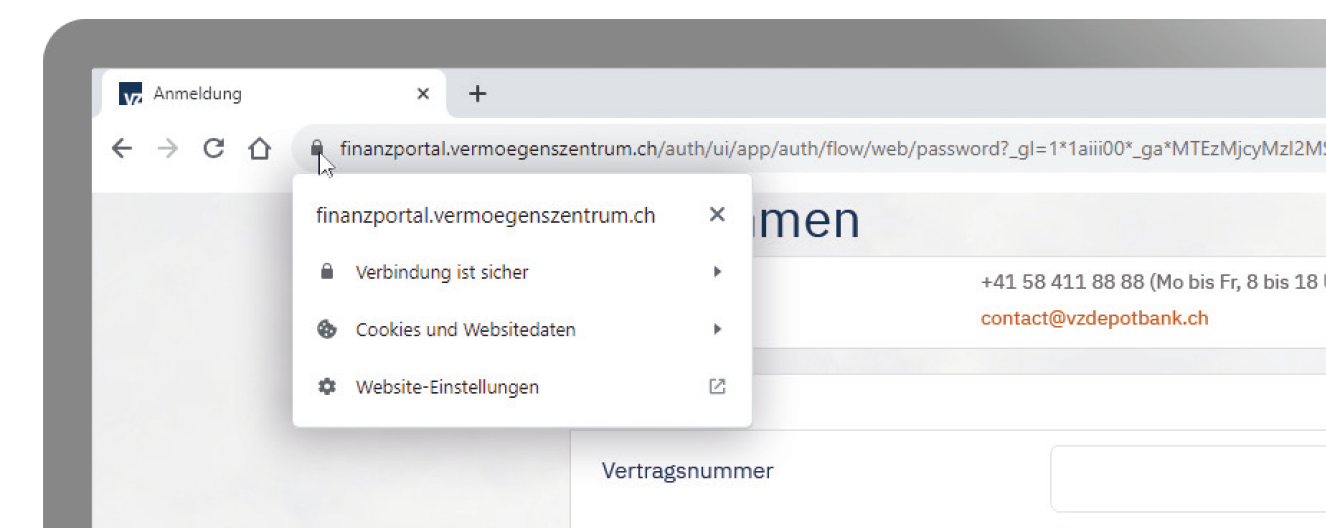
Sicheres Passwort wählen
Ein grosser Sicherheitsfaktor beim Online-Banking ist das Passwort. Häufig werden Passwörter zum Beispiel mit den Namen der Familienmitglieder in Kombination mit Geburtsdaten verwendet. Solche Passwörter lassen sich zwar leicht merken. Sie sind aber durch spezialisierte Software auch relativ einfach zu "knacken".
Es ist zu empfehlen, bei der Passwortwahl alle Dimensionen zu berücksichtigen: die Anzahl der Zeichen, die Verwendung von Gross- und Kleinbuchstaben sowie von Ziffern und Sonderzeichen. Hier ist Kreativität gefragt.
Für komplexere Passwörter hilft eine Eselsbrücke. Wenn man bei dem Satz "Globi sollte 1 von 7 Bundesräten werden, oder?" jeweils die ersten Zeichen nimmt, ergibt sich folgendes Passwort: "Gs1v7Bw,o?".
Und ganz wichtig: Das Passwort sollte nicht im Browser gespeichert werden. Es sollte zudem regelmässig geändert werden, zum Beispiel alle zwei Monate.
Vorsicht bei Systemunterbrüchen und ungewöhnlichen Meldungen
Unterbrechen Sie den Anmeldeprozess und die Verbindung sofort, wenn das System, beispielsweise durch einen weissen Bildschirm unterbrochen wird oder wenn ungewöhnliche Fehlermeldungen erscheinen, wie z. B. "Das System ist derzeit überlastet. Bitte haben Sie etwas Geduld und probieren Sie es später noch einmal". Wenn eine solche Meldung erscheint, benachrichtigen Sie umgehend unsere Hotline unter 058 411 88 88.
Cache des Browsers leeren
Am Desktop
- Edge: Klicken Sie im Browserfenster oben rechts auf das Symbol mit den drei Punkten. Wählen Sie den Eintrag "Einstellungen". Klicken Sie auf "Zu löschendes Element auswählen". Aktivieren Sie die Einträge "Cookies und gespeicherte Websitedaten" und "Zwischengespeicherte Daten und Dateien". Klicken Sie auf "Löschen".
- Firefox: Drücken Sie die drei Tasten "Shift", "Control" und "Delete" und wählen Sie "Die letzte Stunde". Klicken Sie dann auf den Pfeil, um die Details anzeigen zu lassen und aktivieren Sie alle Einträge. Klicken Sie nun auf "Jetzt löschen".
- Google Chrome: Klicken Sie im Browserfenster oben rechts auf das Symbol mit den drei Punkten, wählen Sie den Eintrag "Weitere Tools", klicken Sie dann auf "Browserdaten löschen". Alternativ können Sie die drei Tasten "Shift", "Control" und "Delete" gleichzeitig drücken. Wählen Sie oben "Letzte Stunde", aktivieren Sie die zwei Einträge "Cookies und gespeicherte Websitedaten" sowie "Bilder und Dateien im Cache" und klicken Sie auf "Browserdaten löschen".
Safari: Klicken Sie im Browserfenster oben links auf "Safari". Wählen Sie "Verlauf löschen…" an. Definieren Sie den Zeitraum, für welchen Sie den Verlauf löschen möchten und klicken Sie auf "Verlauf löschen".
Mobil
- Safari auf iPhone, iPad oder iPod touch: "Einstellungen" > "Safari" und tippen Sie auf "Verlauf und Websitedaten löschen".
- Chrome App auf Android: Öffnen Sie auf Ihrem Android-Smartphone oder -Tablet die Chrome App. Tippen Sie rechts oben auf das Symbol "Mehr". Tippen Sie auf Verlauf > Browserdaten löschen. Wählen Sie oben einen Zeitraum aus. Tippen Sie die Kästchen neben "Cookies und Websitedaten" und "Bilder und Dateien im Cache" an. Wählen Sie "Daten löschen".
Computer-Software: Immer auf den neuesten Stand aktualisieren
Denken Sie daran, Ihr Antivirenprogramm regelmässig zu aktualisieren. Auch ein Spam-Filter oder eine Anti-Phishing-Software helfen, Phishing-Webseiten und -E-Mails zu entdecken. Auch hier gilt: Laden Sie die Software nur aus offiziellen App-Stores herunter. Dort ist die Wahrscheinlichkeit gering, dass man eine schädliche Software herunterlädt.
Weitere hilfreiche Informationen zum sicheren E-Banking finden Sie hier: https://www.ebas.ch/5-schritte-fuer-ihre-digitale-sicherheit/
Mehr Details zu Phishing lesen Sie hier: https://www.ebas.ch/phishing/
Bleiben Sie wachsam
Schützen Sie sich, wenn Sie unterwegs sind
Geben Sie Ihre Anmeldeinformationen (Vertragsnummer und Passwort) verdeckt ein und schauen Sie, dass Ihnen niemand dabei über die Schulter blickt – vor allem, wenn Sie sich von unterwegs einloggen. Grundsätzlich empfiehlt das VZ, das Finanzportal nur auf bekannten und sicheren Geräten zu nutzen. Öffentliche Internetgeräte in Hotels sind beispielsweise dafür nicht geeignet.
Unaufgeforderte Kontaktaufnahme: Seien Sie vorsichtig
Wenn Sie unerwartete E-Mails, Telefonanrufe oder SMS-Nachrichten erhalten, die als Absender das VZ angeben, dann seien Sie vorsichtig. Oftmals versuchen Betrüger auf diesem Weg, an ihre Daten zu kommen. Geben Sie deshalb niemals vertrauliche Informationen preis, wenn Sie den Absender, den Anrufer oder den Grund der Anfrage nicht kennen. Wenn Sie das Gefühl haben, dass Sie vom VZ eine fragwürdige Nachricht erhalten haben, dann kontaktieren Sie schnellstmöglich Ihre Beraterin oder Ihren Berater oder rufen Sie unsere Hotline an: 058 411 88 88.
Verdächtige E-Mails oder SMS: Keine Links anklicken oder Anhänge öffnen
Betrüger provozieren absichtlich Neugier, Angst oder Handlungsdruck. Damit wollen sie erreichen, dass Sie einen bestimmten Link anklicken oder ein angehängtes Dokument öffnen. Solche Nachrichten werden als Phishing-E-Mails oder Smishing-Nachrichten bezeichnet. Leider ist es nicht immer einfach, eine seriöse Nachricht von einer betrügerischen zu unterscheiden. Achten Sie deshalb auf diese Punkte:
- Ist die Absenderadresse untypisch?
- Sehen Sie Schreibfehler?
- Ist die Tonalität der Nachricht ungewöhnlich?
- Wie ist der Haftungsausschluss formuliert?
- Und sehen Sie wirklich das offizielle Logo?
Klicken Sie im Zweifelsfall nicht auf den Link oder den Anhang. Löschen Sie verdächtige Nachrichten und leeren Sie sofort den Papierkorb des entsprechenden Computerprogramms. Verdächtige Absender-Adressen können Sie anschliessend mit einem Spam-Filter blockieren.
Unerwartete Zahlungsaufforderungen per E-Mail oder SMS immer überprüfen
Haben Sie die Bankangaben für eine Zahlung per E-Mail oder SMS erhalten? Dann fragen Sie immer beim Rechnungssteller nach. Verwenden Sie dafür eine offizielle Telefonnummer und nicht die, die in der Nachricht angegeben ist.
Behalten Sie den Überblick
Empfehlenswert ist ferner der tägliche Blick aufs Konto. Dann können Sie eine betrügerische Überweisung sofort erkennen und durch einen Anruf bei Ihrer Bank melden. Je schneller Sie Ihre Bank über die Betrugsüberweisung informieren, desto höher ist die Wahrscheinlichkeit, dass Sie Ihr Geld zurückbekommen.
Eine vorbeugende Massnahme gegen einen Hackerangriff ist, wenn Sie Obergrenzen für Überweisungen setzen, zum Beispiel ein Tages- oder Wochenlimit. Mit dieser Massnahme können Sie den finanziellen Schaden zumindest begrenzen. Um Hackerangriffen bereits im Vorfeld begegnen zu können, ist eine aktuelle Antivirussoftware unentbehrlich.